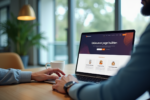Comment installer un système d’exploitation sur un nouvel ordinateur

Le système d’exploitation regroupe l’ensemble des programmes qui permettent de contrôler et de faire fonctionner un ordinateur. L’installation de celui-ci sur une machine obéit à un processus bien spécifique et requiert certaines connaissances techniques. Si vous ne savez pas vous y prendre, voici comment installer un système d’exploitation sur un nouvel ordinateur.
Plan de l'article
- Préparer le support d’installation
- Lancer le support d’installation et procéder à la configuration
- Saisir la clé d’activation du produit et sélectionner l’emplacement du système
- Finaliser la procédure et effectuer les derniers réglages
- Configurer les options de sécurité et de confidentialité
- Installer les pilotes et les logiciels nécessaires pour un fonctionnement optimal
Préparer le support d’installation
Pour installer un système d’exploitation sur un nouvel ordinateur, il faut d’abord disposer du support adéquat. En effet, vous aurez besoin d’un support d’installation, car c’est celui-ci qui contiendra les données informatiques du système. Les lecteurs DVD sont les accessoires classiques qui sont généralement utilisés pour cette opération, mais cela a changé avec les nouvelles technologies.
A découvrir également : Protégez-vous efficacement contre les attaques informatiques : Guide des meilleures pratiques
Désormais, il est possible de procéder à l’installation d’un programme d’exploitation grâce à une clé USB boostable. Assurez-vous que celle-ci possède une licence valide et qu’elle est compatible au système que vous avez choisi. Les systèmes d’exploitation les plus courants sur le marché sont Windows, Linux et Mac OS.
En dehors d’une clé USB, vous avez aussi la possibilité d’utiliser un disque dur neutre. Veillez à ce que ce dernier ne contienne aucune donnée importante, car le logiciel devra le formater avant d’installer le système.
A découvrir également : Comment piloter un projet informatique de manière efficace ?
Lancer le support d’installation et procéder à la configuration
Après le choix et la création du support d’installation, vous lancez celui-ci en l’insérant dans le nouvel ordinateur. Ensuite, démarrez la machine et accédez aux paramètres, notamment dans l’option BIOS. Généralement, elle est affichée sur l’écran et elle est suivie d’instructions pour lancer la procédure d’installation.
Une fois que vous appuyez sur la touche « Entrée », le menu vous demandera de choisir la langue dans laquelle le système devra être installé. Vous serez aussi amené à sélectionner la disposition du clavier, à indiquer la région, à saisir un nom d’utilisateur et un mot de passe.
Pour la configuration des paramètres de personnalisation, cela peut varier en fonction du modèle d’ordinateur dont vous disposez. Ensuite, vous allez cliquer sur « Suivant » et « Installer maintenant » pour continuer le processus.
Saisir la clé d’activation du produit et sélectionner l’emplacement du système
Lorsque l’installation sera en cours, la machine vous demandera de saisir la clé d’activation du produit. Si vous ne la possédez pas, vous pouvez poursuivre la procédure en choisissant de continuer sur la version de l’opérateur (Windows, Linux, Mac OS, etc.). Après avoir accepté les termes du contrat, sélectionnez l’emplacement de votre système d’exploitation. Un écran va s’afficher pour vous présenter deux options selon l’état de l’ordinateur.
Cliquez sur la première si la machine dispose déjà d’une autre version dudit système ou sur la deuxième s’il s’agit d’une nouvelle machine. Une fois que vous faites le choix, un compte à rebours va s’afficher. Après le décompte, retirez le support d’installation.
Finaliser la procédure et effectuer les derniers réglages
À la fin de l’étape précédente, la machine se redémarre automatiquement pour que vous puissiez effectuer les derniers réglages. Ceux-ci consistent en la configuration d’une connexion internet, à l’activation de la localisation et de l’historique des tâches.
Le fournisseur du système vous demandera aussi de sélectionner les données auxquelles il aura accès dans le cadre des publicités ciblées. Suite à tout ceci et après l’installation des pilotes, vous devrez patienter quelques secondes pour avoir accès au bureau de l’ordinateur.
Configurer les options de sécurité et de confidentialité
Une fois sur le bureau, vous pouvez maintenant effectuer les dernières étapes de la procédure. La première d’entre elles est de configurer les options de sécurité et de confidentialité. Cela implique l’installation d’un antivirus et d’un pare-feu pour protéger votre ordinateur contre les menaces en ligne.
Vous pouvez aussi activer BitLocker si vous utilisez Windows 10 Pro ou Enterprise, afin de chiffrer votre disque dur et ainsi conserver vos données à l’abri des regards indiscrets.
D’autres options telles que la mise en place d’un mot de passe administrateur solide permettent aussi une meilleure protection. Cette option se trouve dans les paramètres du compte utilisateur.
N’oubliez pas que certains logiciels tiers peuvent être vulnérables aux attaques externes, pensez à bien être vigilant quant à leur installation et utilisation sur votre machine.
Installer les pilotes et les logiciels nécessaires pour un fonctionnement optimal
Maintenant que les réglages de sécurité et de confidentialité sont effectués, vous devez signer.
Ne vous précipitez pas en téléchargeant tous les programmes disponibles sur internet. Effectivement, cela pourrait ralentir considérablement la vitesse et la performance globale de votre machine. Optez plutôt pour l’utilisation optimale des programmes qu’il vous faut au lieu d’encombrer inutilement l’espace disque dur avec des applications superflues.
Une fois ces étapes finalisées, vous voilà désormais prêt(e) à utiliser pleinement votre nouvel ordinateur en toute efficacité grâce à un système propre et bien configuré !